Cum să personalizați tastele modificatoare pentru o tastatură de pe iPad
Cele mai noi modele de iPad, toate cele care pot rula iOS 13, au suport pentru mouse și tastatură. Utilizatorii au reușit să conecteze o tastatură la iPad de mult timp, dar cu iOS 13, suportul pentru ei s-a îmbunătățit. De fapt, dacă nu aveți o tastatură Bluetooth, puteți utiliza una care funcționează printr-un dongle USB. Tot ce ai nevoie este un adaptor pentru job.
Există tastaturi special concepute pentru a funcționa cu un iPad, dar puteți utiliza și tastatura unui sistem de desktop obișnuit, atât timp cât veți putea să îl conectați. Cu ambele tipuri de tastaturi, aveți setul obișnuit de taste modificatoare pe care le obțineți pe o tastatură Apple, adică Comandă, Control, Opțiune și Blocare Caps. Tasta Shift nu se înregistrează ca cheie modificatoare, dar va funcționa în continuare. Este o parte a tastaturii soft atât de tehnic, iPad a avut suport pentru aceasta încă din prima zi.
Dacă utilizați o tastatură Apple sau non-Apple cu iPad-ul dvs., puteți personaliza tastele de modificare a acesteia. Opțiunea de a schimba modul în care se comportă aceste taste este încorporată în iPadOS.
Personalizați cheile modificatoare iPad
Pentru a personaliza tastele modificatoare de pe iPad, asigurați-vă că executați iPadOS 13.4 sau o versiune ulterioară și că tastatura dvs. este conectată la dispozitiv. Dacă tastatura nu este conectată, setarea pentru a personaliza tastele modificatoare nu va apărea.
- Deschide Setări app.
- Mergi la General>Tastatură>Tastatură hardware.
- Atingeți Taste modificatoare și veți vedea o listă a tuturor tastelor modificatoare care sunt recunoscute implicit. Acestea sunt Caps Lock, Control, Option și Command.
- Atingeți tasta pentru care doriți să schimbați comportamentul și selectați una dintre opțiunile enumerate. Repetați toate tastele pe care doriți să le schimbați.
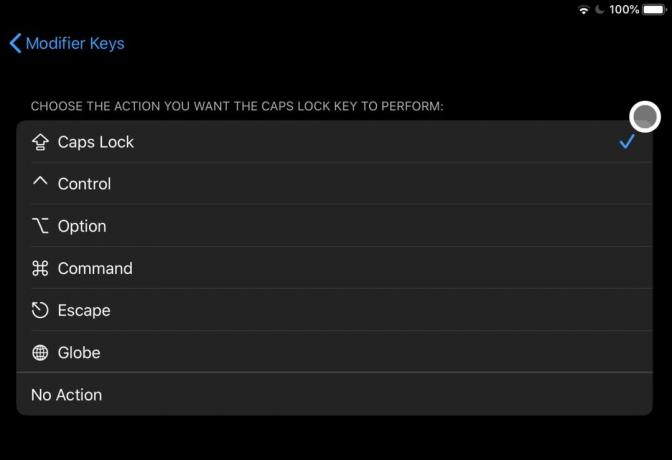
Resetarea tastelor modificatorului
Dacă ați pățit prea mult cu tastele modificatorului și aveți probleme în navigarea aplicațiilor și dispozitivului cu noua configurație, puteți returna cu ușurință totul la starea implicită.
Din nou, asigurați-vă că tastatura fizică este conectată la iPad. Dacă aveți probleme cu dispozitivul dvs., nu uitați că ecranul tactil funcționează în continuare și îl puteți utiliza pentru a naviga la setarea corectă.
- Deschide Setări app.
- Mergi la General>Tastatură>Tastatură hardware>Taste modificatoare.
- Sub lista tastelor modificatoare, veți vedea a Restabiliti setarile de baza opțiune. Apăsați-l.

Remaparea tastelor de pe iPadOS
Dacă sunteți în căutarea altor modalități de a reaprovoca tastele de pe o tastatură, veți fi dezamăgiți. În afara acestor opțiuni, nu există altă modalitate de a personaliza tastele de pe o tastatură. Doar aceste patru taste pot fi redirecționate la șapte acțiuni prestabilite. Dacă doriți să modificați alte taste, de ex., Oricare dintre tastele cu cifre sau numere pe care le puteți face pe macOS, nu veți putea.
Puteți încerca să detensionați iPad-ul și să vedeți dacă există o modificare care vă va permite să faceți treaba, dar, în general, nu este posibil. Dacă încercați să introduceți accente, luați în considerare utilizarea barei de accente în iPadOS.
Taste modificatoare pe iPadOS
iPadOS recunoaște și permite utilizatorilor să modifice comportamentul a patru taste de modificare; Control, Comandă, Opțiune și Blocare Caps. Totuși, când vine vorba de reaprinderea acestor taste, există mai multe opțiuni. Tastele pot fi setate pentru a acționa una cu cealaltă și pot fi, de asemenea, setate să acționeze ca o cheie de evacuare sau tasta Glob. Tasta Escape, în general, va ieși sau închide un element UI. Poate fi folosit pentru a ieși pe ecranul complet într-o aplicație. Tasta Glob permite utilizatorilor să comute între diferite tastaturi, de exemplu, engleză și Emoji, sau engleză, Emoji și orice altă limbă care a fost adăugată la dispozitiv.
Când schimbați comportamentul acestor taste, nu uitați că nu toate aplicațiile le pot suporta. Majoritatea aplicațiilor se vor concentra pe tastele principale ale modificatorului și pe funcțiile lor. Cu aplicații complexe, cum ar fi Photoshop, modificarea comportamentului tastelor modificatorului ar putea face excepțional de dificilă utilizarea aplicației cu o tastatură.
Înainte de a face modificări la aceste taste, luați în considerare câte aplicații vor fi în continuare utilizabile sau ușor de utilizat cu comportamentul modificat.
Concluzie
iPadOS este concentrat pe multitasking, iar suportul său îmbunătățit pentru tastatură și mouse facilitează funcționarea ca un computer / laptop stand-in. Dispozitivul este un dispozitiv excelent pe care să-l folosești, dar o mulțime de oameni găsesc un birou pentru a-l activa și în această setare, folosind ecranul său tactil nu este cel mai bun mod de a interacționa cu acesta.
Tastaturile inteligente ale Apple au fost un succes, dar totuși nu oferă o experiență de scriere la fel de bună. Acum sunt disponibile tastaturi mai bune pentru iPad-urile mai noi. Puteți utiliza, de asemenea, orice altă tastatură pe care v-ați fi întins și să o reglați un pic pentru a fi mai ușor de utilizat.
Căutare
Postări Recente
Filedrop vine la iOS; Permite partajarea de fișiere asemănătoare cu mai multe platforme AirDrop
Filedrop este o aplicație care vă permite să trimiteți fișiere într...
Obțineți Android Jelly Bean-Style Screen Lock pe iPhone cu JellyLock
Imitația este într-adevăr cea mai bună formă de lingușire, mulți ut...
Microsoft Office (Word, Excel și PowerPoint) pentru iPad [Recenzie]
Microsoft și-a luat timpul dulce, trecând la viteză cu tehnologia d...


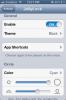
![Microsoft Office (Word, Excel și PowerPoint) pentru iPad [Recenzie]](/f/d3f9e7710efc1864b72e8534c468911b.jpg?width=680&height=100)